
Te traemos una lista con 21 programas para dibujar, pintar y colorear, de forma que puedas dejar volar tu creatividad y relajarte al mismo tiempo. Y es que retocar fotos es una cosa, pero no tiene nada que ver con la experiencia de poder hacer creaciones desde cero, ya sean dibujos en serio o simples garabatos para pasar el tiempo.
En este artículo hemos intentado que prime la variedad. Nos hemos centrado sobre todo en programas para Windows, pero también hay apps móviles e incluso alguna exclusiva de macOS. En cuanto al contenido, también variedad, porque tendrás desde herramientas profesionales hasta otras para niños, pasando por pintura de acuarela, mandalas o Pixel Art.
Y como siempre decimos en Xataka Basics, esta es nuestra lista personal, pero si eres un amante del dibujo puede que conozcas otros programas y aplicaciones interesantes. De ser así, te invitamos a que los compartas con el resto de lectores en la sección de comentarios, y que así, todo el que llegue al artículo se beneficie del conocimiento de nuestros xatakeros.
Artweaver
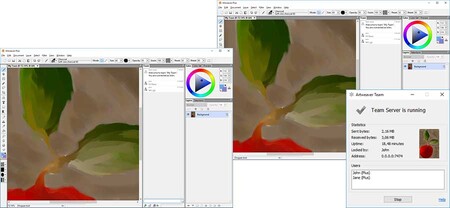
Artweaver es un programa diseñado para pintar de forma digital, y aunque pueda parecer enfocado para el ámbito profesional también es fácil de utilizar entre los más pequeños. Tiene una modalidad de pago con funciones avanzadas, pero también una gratuita con lo básico, a la que no le falta poder dibujar con ratón o con la pantalla táctil con efectos de pincel realistas.
Este programa tiene una buena colección de pinceles, lápices de caligrafía y efectos de aerógrafos, con una gran colección de patrones con los que vas a poder producir imágenes bastante complejas en poco tiempo. También tiene un sistema basado en capas, de forma que puedas utilizarlas para crear la composición a tu gusto y por partes.
- Enlace: Web oficial
Baby Paint
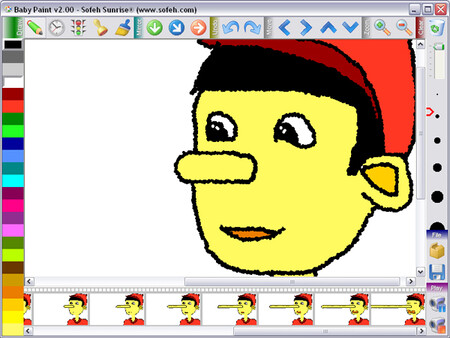
Vamos ahora con un enfoque totalmente opuesto, ya que como se puede intuir en su nombre, este es un programa diseñado para que los más pequeños de la casa puedan pintar y dibujar en el ordenador. Para ello, te ofrece una interfaz muy muy sencilla, con solo las opciones más básicas y esenciales y los colores más sencillos.
Lo curioso de este programa es que también les va a permitir dar los primeros pasos en la animación con un sistema de viñetas, de forma que de una manera muy sencilla puedan ver cómo sus dibujos cobran vida.
- Enlace: Web oficial
Dotpic
Seguimos ahora con una app que tiene como rareza estar diseñada sólo para móviles, tanto Android como iOS. Pero es que lleva ya varios años siendo una de las mejores aplicaciones de Pixel Art. Si entras en sus perfiles de las tiendas de apps, verás que todavía hay gente descubriéndola y reportando que funciona de maravilla.
Su funcionamiento es muy simple. Tienes un fondo cuadriculado, y simplemente tienes que elegir un color e ir pintando cuadraditos. También tienes herramientas como rellenar con pintura, deshacer y demás. No es que tenga muchas cosas, pero es simple y efectiva.
- Enlace: Web oficial
FireAlpaca
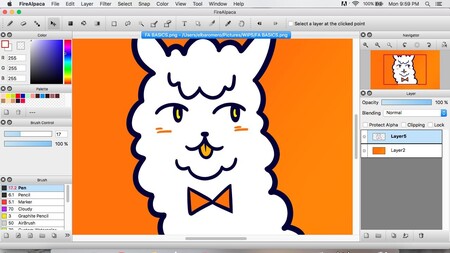
Esta es una aplicación sencilla de dibujo creada para macOS y Windows, que se centra en el dibujo digital. Es una herramienta que busca un difícil equilibrio entre ofrecer opciones para un dibujo algo avanzado, y hacerlo en una interfaz sencilla y simplificada para que no te pierdas a la hora de utilizarla.
Tienes herramientas de selección, un lápiz para dibujar, y la opción de rellenar de color o la de añadir texto. También incluye una gestión de zoom para poder profundizar en el dibujo, así como la posibilidad de editar por capas y varias opciones relacionadas con filtros y colores. También cuentas con varios tipos de pinceles.
- Enlace: Web oficial
Fresh Paint
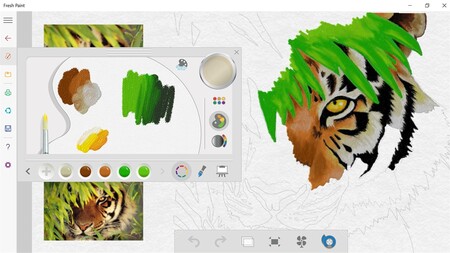
Se trata de una aplicación creada por Microsoft, y ha sido diseñada con la intención de replicar en la medida de lo posible la experiencia de usar un pincel o un bolígrafo sobre un papel para pintar o dibujar. Tiene una interfaz muy intuitiva, lo que la acerca bastante a las posibilidades de los más pequeños, teniendo incluso patrones para que solo tengas que colorear.
La interfaz está cuidada al mínimo detalle, con efectos de salpicadura y la posibilidad de mezclar colores en una paleta como harías en la vida real. Puede simular acuarelas, gouache y todo tipo de otros materiales, pudiendo incluso interactuar con tu dibujo como si todavía no se hubiera terminado de secar. Una experiencia muy cercana a la misma real para que los expertos la exploten al máximo, y los iniciados y niños se diviertan explorando sus posibilidades.
- Enlace: Microsoft Store
GIMP
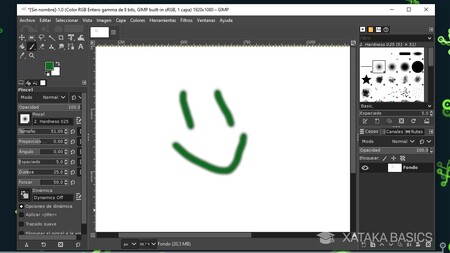
GIMP no solo es una de las mejores alternativas gratuitas a Photoshop, sino que también ofrece todo lo necesario para los ilustradores y artistas gráficos que quieran usarlo como herramienta principal. Es muy versátil, ya que de hecho también sirve para editar imágenes además de para el dibujo y la ilustración.
A su favor está el ser de código abierto, gratuito y multiplataforma, y el ser capaz de trabajar con los archivos nativos de otros programas propietarios y de pago como Photoshop, además de la mayoría de formatos de imagen.
- Enlace: Web oficial
Graphiter
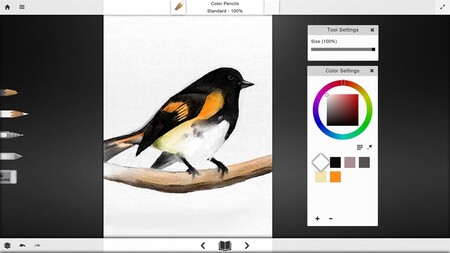
Una aplicación para Windows pensada para aquellos a los que les guste la estética de dibujar a lápiz, y te ofrece diferentes modelos que van desde 2H hasta 8B. Tiene una interfaz muy sencilla y minimalista, y los dibujos los vas a poder guardar internamente o exportar en formatos como JPG o PNG para que puedan verse en cualquier lado.
Pero no te preocupes, porque escribir a lápiz no significa hacerlo necesariamente en blanco y negro, ya que también vas a poder dibujar a color y pintar. Tiene herramienta de goma de borrar, y te va a permitir organizar tus creaciones en diferentes libros virtuales donde ordenarlas a tu gusto.
- Enlace: Microsoft Store
Inkscape
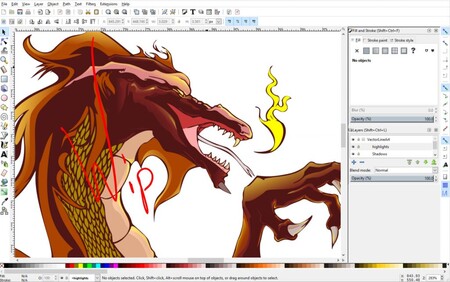
Se trata de un editor de gráficos vectoriales libre y de código abierto, posiblemente más enfocado al ámbito profesional que muchas de las alternativas de este artículo, pero que por su filosofía hemos decidido incluir. Completamente gratuito, libre, y disponible para GNU/Linux y FreeBSD así como Windows o macOS.
Puedes utilizarlo para muchas cosas, como crear y editar diagramas, líneas, gráficos, logotipos o ilustraciones complejas. Es tan versátil y avanzado que quizá tenga una curva de aprendizaje mayor, pero al llevar casi dos décadas siendo un programa libre, tienes una enorme comunidad de usuarios detrás con muchos materiales para ayudarte a empezar y perfeccionar tus habilidades.
- Enlace: Web oficial
Krita
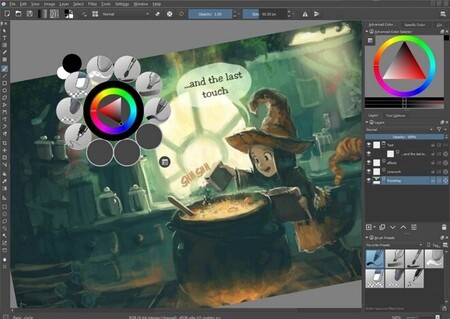
Krita es un excelente programa de pintura digital, y está orientado a la ilustración, las historietas, el arte conceptual, o la pintura. No es una herramienta sencilla sino completa, y es de software libre y totalmente gratuita, teniendo versiones para Windows, Linux y macOS.
Tiene una interfaz intuitiva que puede adaptarse a ti, con paneles que puedes mover y personalizar para adecuarlos a tu estilo de trabajo. También cuenta con estabilizadores de pincel, paleta emergente, motores de pincel, modo de envoltura y administrador de recursos.
- Enlace: Web oficial
MediBang

Aunque va a requerir que te crees una cuenta de usuario, este es un programa de dibujo e ilustración bastante potente y completamente multiplataforma, teniendo versiones para ordenador, móviles y tabletas. Vamos, que puedes usarlo donde quieras y cuando quieras, con el dedo o con el teclado.
Ofrece más 50 pinceles para usar, cada uno con varias configuraciones para personalizarlo a tu gusto. Es bastante ligero, tiene funciones de gestión de capas, ajustes para ayudarte a dibujar líneas rectas y curvas, y herramientas para dibujar cómics. Todo lo que hagas se guarda en tu cuenta para sincronizarse en el resto de tus dispositivos.
- Enlace: Web oficial
My Paint
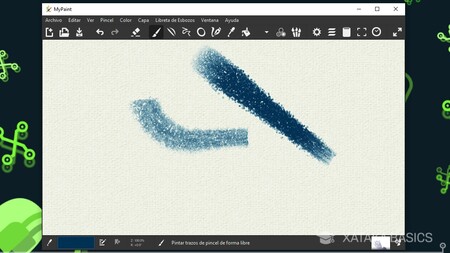
Si te gusta dejar volar tu imaginación dibujando y pintando mientras usas el ratón como brocha, MyPaint es una buena alternativa de código abierto que puedes utilizar. Es un programa gratuito, y que tienes disponible tanto para Windows como para macOS y GNU/Linux. Tiene versión instalable y una portátil, e incluye soporte para las tabletas gráficas de Wacom y dispositivos similares.
Se trata de un editor bastante sencillo y sin muchas distracciones, pensado para profesionales de la edición gráfica, pero con el que cualquiera puede dar algunas pinceladas de color a ver qué sale. Tiene muchas opciones para crear y configurar tus propias brochas, así como lienzo ilimitado y soporte para capas base. Puedes usarlo con su interfaz visible u ocultarla para centrarte en lo que dibujas.
- Enlace: Github
Paint 3D
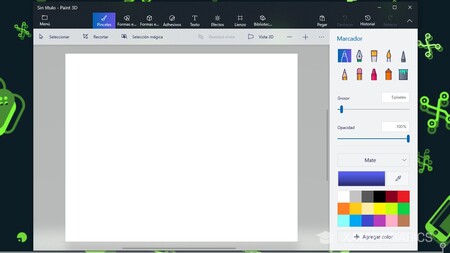
Paint 3D es el sucesor natural del mítico Paint, el de toda la vida. Tanto, que Microsoft ha decidido no seguir mejorando Paint (ni que lo hubiera estado haciendo hasta ahora..) para centrarse en el desarrollo de este nuevo editor gráfico. En esencia es una especie de nueva versión con un diseño muchísimo más actualizado, pero también con nuevas funciones bastante interesantes.
Para empezar, su interfaz tiene unos iconos y elementos más grandes para poder utilizarlos en dispositivos con pantallas táctiles. Tiene las clásicas funciones para dibujar y colorear del mítico Paint, pero ahora también se pueden utilizar con lápices digitales en pantallas táctiles, y se añaden mejoras como la introducción de texto o diferentes efectos. También incluye una nueva función con la que poder crear elementos tridimensionales, o añadir adhesivos o formas prediseñadas.
- Enlace: Microsoft Store
Paint.NET
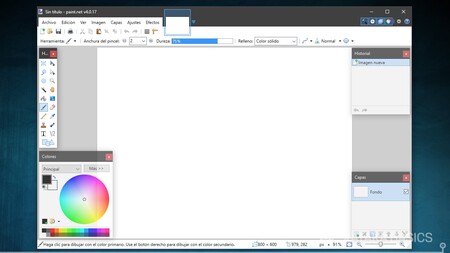
Paint.NET es el eterno aspirante a sucesor de Paint, un editor de imágenes gratuito para Windows desarrollado en el marco .NET, y desarrollado inicialmente en la Universidad estatal de Washington (WSU) con la supervisión de Microsoft. Su interfaz es muy parecida a la de Paint, por lo que sus usos son también muy parecidos.
Su interfaz es bastante sencilla de entender si vienes de Microsoft Paint, sólo que añade unas cuantas opciones algo más avanzadas como una ventana específica para la paleta de colores. Incluye un historial ilimitado, gestión de múltiples capas y un buen elenco de efectos especiales para editar tus fotos.
- Enlace: Web oficial
Paintbrush

Se trata de una alternativa de dibujo sencillo muy del estilo a las herederas de Paint, pero que ha sido diseñada para macOS. La estructura de la aplicación es muy similar a la mayoría de herramientas de este tipo, con una barra izquierda en la que puedes encontrar las diferentes herramientas para editar la imagen.
Tienes opciones como aerógrafo, cubo de pintura, y formatos de texto, y si pulsas en los cuadros de color puedes elegir otros. Su gran problema es que no vas a poder descargar esta herramienta desde la App Store de macOS, aunque podrás hacerlo directamente desde su página web oficial.
- Enlace: Web oficial
Pinta
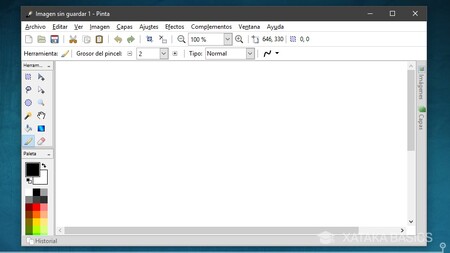
Pinta es una especie de hermano lejano hippie de Paint, ya que es de código abierto y multiplataforma. Por lo tanto, es más una aplicación centrada en dibujar y colorear que en pintar, y tiene versiones disponibles para Windows, Ubuntu, macOS y OpenBSD.
Busca una transición sencilla desde Paint, por lo que tiene una interfaz bastante parecida, pero con algunas opciones extra. Por ejemplo, incluye un historial completo con todos los pasos que has dado en tu dibujo, la posibilidad de añadir múltiples capas y una completa colección de 35 ajustes y efectos para modificar tus imágenes.
- Enlace: Web oficial
Sandbox Coloring Pixel Art
Esta es una aplicación muy pequeña y modesta para Windows 10, pero de esas que pueden ser útiles para mayores y pequeños. Su propuesta es ofrecerte un lienzo en blanco en el que dibujar mediante Pixel Art, pudiendo ir poniendo cuadrados de colores con los que componer un dibujo. Habíamos mencionado una app de esta para móviles, y no podíamos dejar pasar la oportunidad de ofrecerte una para PC.
- Enlace: Microsoft Store
Sketchable
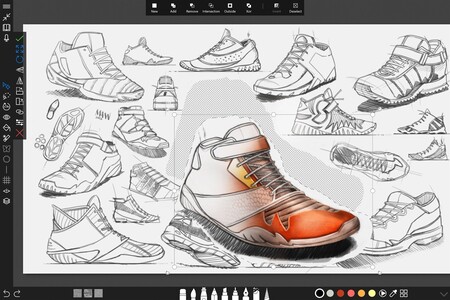
Sketchable es una aplicación para hacer dibujos rápidos y borradores. Diseñada para Windows 10, te ofrece la posibilidad de organizar tus dibujos en diferentes libretas, de manera que puedas hacer una para cada proyecto, temática, o cualquier criterio con el que quieras organizarlos.
Esta aplicación tiene una base gratuita que te permite utilizar sus herramientas esenciales, las cuales son suficiente para la mayoría de los mortales. Pero si quieres algunas herramientas más avanzadas como la edición por capas, entonces tendrás que pagar por ellas.
- Enlace: Microsoft Store
SketchBook

Una popular aplicación de dibujo conceptual que en 2018 decidió reforzar al máximo su versión gratuita, ofreciendo una gran cantidad de pinceles para pintar en lienzos de cualquier tamaño. Permite dibujar por casas, y tiene herramientas de selección, una gran cantidad de paletas de colores y varias herramientas interesantes.
Su gran fortaleza está en la mencionada colección de pinceles, que pueden emular el trazado tanto de los propios pinceles como de varios tipos de lápiz, plumas estilográficas y otros tipos de herramientas de escritura y para pintar. Tiene versión de escritorio para Windows, y también versión para dispositivos móviles.
- Enlace: Web oficial
Tracing
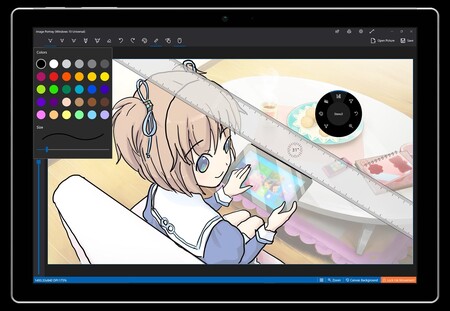
Si tienes una pantalla táctil y lápiz digital, esta va a ser una aplicación con la que sacarle partido. Ya no sólo porque vas a poder dibujar y colorear con una interfaz sencilla, sino porque tiene una herramienta de regla para trazar líneas rectas sin ningún problema.
Por lo demás, ofrece una gran cantidad de diseños de lápices y bolígrafos, poder guardar solo la tinta del boli y no el lápiz, o trabajar por capas. Tiene soporte para el Surface Dial, la rueda de Microsoft con la que hacer zoom o moverte por los menús, y guarda los trabajos en un formato .INK que otros programas también podrán leer para seguir en ellos.
- Enlace: Microsoft Store
Tux Paint
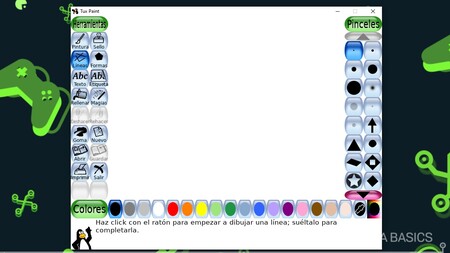
Tux es el pingüino que hace las veces de mascota de Linux, por lo que esta es una herramienta surgido del mundo del software libre y las distribuciones GNU/Linux, aunque también disponible para Windows y macOS. En pocas palabras, es un programa de dibujo pensado para niños de 3 a 12 años, totalmente gratuito y fácil de utilizar.
Tiene una interfaz que quizá no sea muy moderna, pero es muy sencilla de utilizar. No tiene demasiadas opciones tampoco, porque busca la simplicidad y facilidad de uso. Incluye también una colección de magias, que son efectos, así como plantillas que puedes utilizar.
- Enlace: Sourceforge
Zen: Coloring book for adults
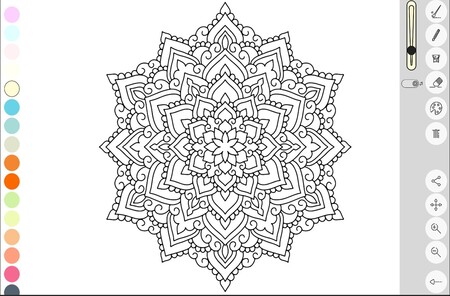
Y vamos a terminar con una aplicación que sirve para colorear mandalas, un ejercicio que puede ayudarte con la relajación. Es verdad que colorear este tipo de dibujos en el PC con el ratón o con los controles táctiles no es lo mismo que hacerlo en un cuaderno dedicándole su tiempo a cada zona, pero puede ser una manera rápida y barata de iniciarse.
La aplicación para Windows nos promete ofrecernos más de 250 diseños para colorear, con una interfaz sencilla en la que simplemente podemos ir seleccionando colores y aplicándolos. También tienes goma de borrar por si te equivocas y zoom, y cuando terminas tienes una función para compartir tu diseño.
- Enlace: Microsoft Store
-
La noticia 21 apps y programas gratis para dibujar, pintar y colorear fue publicada originalmente en Xataka por Yúbal Fernández .
Gracias a Yúbal Fernández





No hay comentarios.:
Publicar un comentario